2025 年 Audible Cloud Player 指南和技巧
作為有聲讀物的愛好者,你可能對 Audible 的龐大收藏和誘人福利並不陌生。本指南將為你揭開 Audible 寶庫中鮮為人知的Audible Cloud Player 的神秘面紗,助你提升有聲讀物體驗。
你可能還沒有充分了解它的潛力,或者對如何最大限度地利用你的會員資格充滿好奇。Audible Cloud Player 是你沉浸式有聲讀物的入口,隨時隨地為你帶來文學冒險。
即使你是 Audible 的資深使用者,也能從中獲得寶貴的知識,優化你的聽書之旅,最大限度地利用你的會員資格。從精闢的技巧中,本文揭示瞭如何從 Audible Cloud Player 中提取每一絲價值。從今天起,提升你的聽力、理解力並節省開支。
一、 Audible Cloud Player概述
Audible Cloud Player 或 Audible Web Player 是一款直觀的線上工具,旨在直接在 Windows 桌面上無縫串流和欣賞有聲讀物。這個聰明的解決方案可免除手機儲存檔案的負擔。
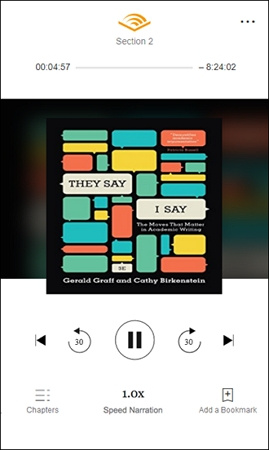
這個免費平臺可以在後臺不間斷地播放有聲讀物,在手機沒電時尤其有用。值得注意的是,無論你是否訂閱 Audible,都可以免費使用該播放器。
Audible Cloud Player 提供了一種方便、無成本的方法,讓你無憂無慮地享受有聲讀物。
二、 Audible Cloud Player下載
Audible Cloud Player與傳統的應用程式不同,這款播放器完全線上運行,讓你無需下載。
只要你有網路連線,它就是播放有聲讀物的最佳選擇。Audible Cloud Player 不支持離線使用。Audible Cloud Player的一大優勢是,有聲讀物儲存在雲端中,節省了設備的存儲空間。
你的數據容量不會受到影響。這款創新的播放器能讓你快速享受有聲讀物,無需下載,是線上聽眾的選擇之一。
三、 如何使用 Audible Cloud Player 聽有聲讀物?
對於共享一個亞馬遜/Audible 賬號的家庭來說,線上開啟同一個有聲書庫的便利性確實非常寶貴。這一功能確保所有家庭成員都能隨時享受共享的有聲書庫,促進流暢的文學體驗。
儘管 Audible Cloud Player 的控制功能有限,但它仍能提供基本功能,帶來最佳的有聲讀物聆聽體驗。它讓你無需安裝應用程式或上傳有聲讀物。這樣,你就可以毫不費力地通過各種設備聆聽有聲讀物收藏。
啟用 Audible Cloud Player 的過程簡單直接。在 Mac 或 Windows 設備上登錄 Audible 帳號後,至檔案庫連接。只需點擊播放按鈕,你選擇的有聲讀物就會開始播放,為你打開通往文學世界的大門。
下面是你的操作方法:
在 Audible 網站上收聽
- 1.在 audible.com 網站上登錄你的 Audible 帳號。你可以使用任何標準的網頁瀏覽器,如Google瀏覽器、火狐瀏覽器、Safari 或其他瀏覽器。
- 2.登錄後,在螢幕上方的主菜單中找到 「資料庫」選項。點擊它即可聆聽有聲讀物收藏。
3.找到你想聽的有聲讀物,然後點擊書名右側的 「立即收聽」橘色按鈕。點擊該按鈕即可開始播放你選擇的有聲讀物。

Audible Cloud Player 將在新的瀏覽器窗口中啟動,你所選的有聲書將自動開始播放。
在亞馬遜網站上收聽
- 1.使用以下連結瀏覽 Amazon 的「管理你的內容和設備」頁面:https://www.amazon.com/myx。如果出現提示,請登錄你的亞馬遜帳號。
- 2.找到並點擊「內容」選項卡,你將看到已購買內容的列表
- 3.查找「顯示」旁邊的下拉菜單,從選項中選擇「有聲讀物」。這樣就可以過濾內容,只顯示有聲讀物。
- 4.在有聲讀物列表中滾動,找到你想聽的書目。你會在標題左側看到一個「操作」框。點擊它。
5.從出現的菜單中選擇「播放」。此操作將立即在播放器中開始播放你選擇的有聲讀物。

按照這些簡單的步驟,你就可以使用 Audible Cloud Player沉浸在有聲讀物的世界中。無論是在 Audible 還是亞馬遜網站上,整個過程都是為了方便你,確保你可以享受有聲讀物。
四、 如何修復 Audible Cloud Player 無法播放的問題
播放問題會破壞你在 Audible Cloud Player 上的有聲讀物體驗。常見問題包括音頻突然中斷、內容丟失、音頻輸出低、音頻跳過以及靜電或背景雜訊。要解決這些問題,請考慮以下直接的故障排除步驟:
1. 刪除檔案並重新下載:有時,有聲讀物的下載會變得不完整或損壞,從而導致播放問題。如果遇到此類問題,請從設備中刪除有問題的有聲讀物,然後從電腦中重新加載。這通常可以糾正中斷的播放問題。
2. 嘗試不同的設備:如果你在播放時需要幫助,問題不在 Audible 應用程式,而是在設備本身。嘗試使用不同的設備(如電腦)通過我們的播放器收聽有聲讀物。這有助於確定問題是出在設備上,還是與應用程式有關。
3. 嘗試使用新格式:轉換下載格式可能會解決某些播放問題。你可以在應用程式的配置選項中調整格式設置。你可以根據自己的喜好,選擇高品質或標準格式。這種調整可以增強你的聽覺體驗。
另外,你也可以選擇專業的第三方 Audible 轉換器。根據你的要求,該工具可將有聲讀物從 AA 或 AAX 轉換為 MP3、WAV 或 AAC 等更通用的格式。這樣做可以有效解決有聲讀物的播放問題。此外,轉換後的有聲讀物將保持品質,可在各種設備上欣賞。
五、 專業提示: 下載 AAX 轉 MP3/M4B 在任何設備上播放
有聲讀物提供了豐富的知識和娛樂,但其播放往往受限於有限的設備。如果你想在任何設備或 MP3 播放器上自由享受 AAX 有聲讀物,不受任何限制,解決方案是HitPaw Univd (HitPaw Video Converter)。這款軟體擁有一個巧妙的Audible轉換器工具,它能讓你毫不費力地將AAX/AA檔案以批處理模式轉換成MP3或M4B格式,同時保持原有的音訊品質。
步驟 1: 選擇Audible轉換器功能
安裝HitPaw Univd後,啟動應用程式並導航至工具箱。在這裡,你會發現Audible轉換器功能。點擊它啟動轉換過程。
步驟 2: 添加有聲 AAX/AA 檔案
首先從 Audible 下載 AAX 檔案到你的電腦。你可以從購買有聲讀物的 Audible 網站上輕鬆獲取這些檔案。AAX 檔案安全地儲存在電腦上後,打開 HitPaw Univd,點擊「添加檔案」。此操作將提示你選擇並將下載的 AAX 檔案添加到轉換器的隊列中。
你還可以方便地修改檔案名或從列表中刪除任何不需要的檔案。
步驟 3: 選擇輸出格式
HitPaw Univd支援將 AAX 檔案轉換成 MP3 或 M4B 格式。你可以選擇 MP3 格式來製作標準音訊檔案,或選擇 M4B 來保留有聲書中的章節分割。
步驟 4: 轉換 AAX/AA 檔案
所有設定就緒後,只需點擊「轉換」按鈕,即可啟動所選檔案的轉換過程。如果你正在處理多個檔案,你可以點擊「轉換全部至」來加快轉換過程,轉換整批檔案。
步驟 5: 存取轉換後的檔案
轉換完成後,你可以從軟體中的「已轉換」選項開啟已轉換的檔案。
HitPaw Univd的Audible轉檔功能提供好用的功能,讓你的AAX有聲讀物不再受設備限制。只需按照以下簡單步驟,你就能方便地將你的 AAX/AA 檔案轉換為多用途的 MP3 或M4B格式,讓你可以在你選擇的任何設備上享受有聲讀物。
該軟體直觀的界面和高效的批處理功能讓這種轉換變得輕而易舉,讓你更好管理你的有聲讀物庫。
最後
Audible Cloud Player 完成了 Audible 在 2024 年為使用者提供便利的承諾。這款電腦/筆記本電腦應用程式將控制權交到聽眾手中,體現了 Audible 致力於讓用戶輕鬆參與的理念。
你還可以用HitPaw Univd (HitPaw Video Converter)將 Audible 下載到電腦,這樣就可以在任何設備上無限制地收聽 Audible 有聲讀物了。


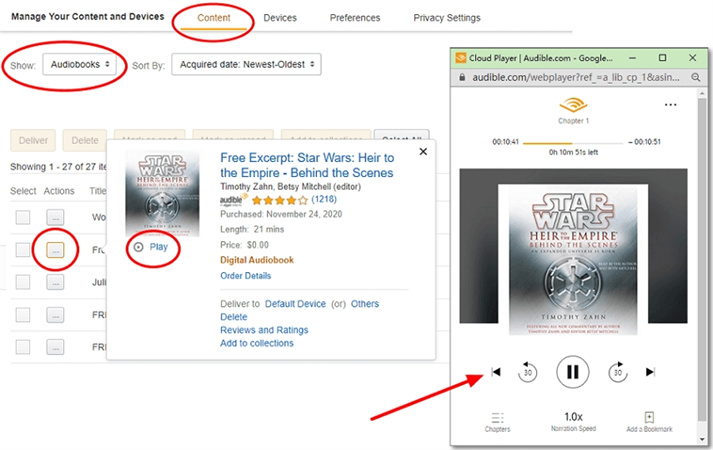












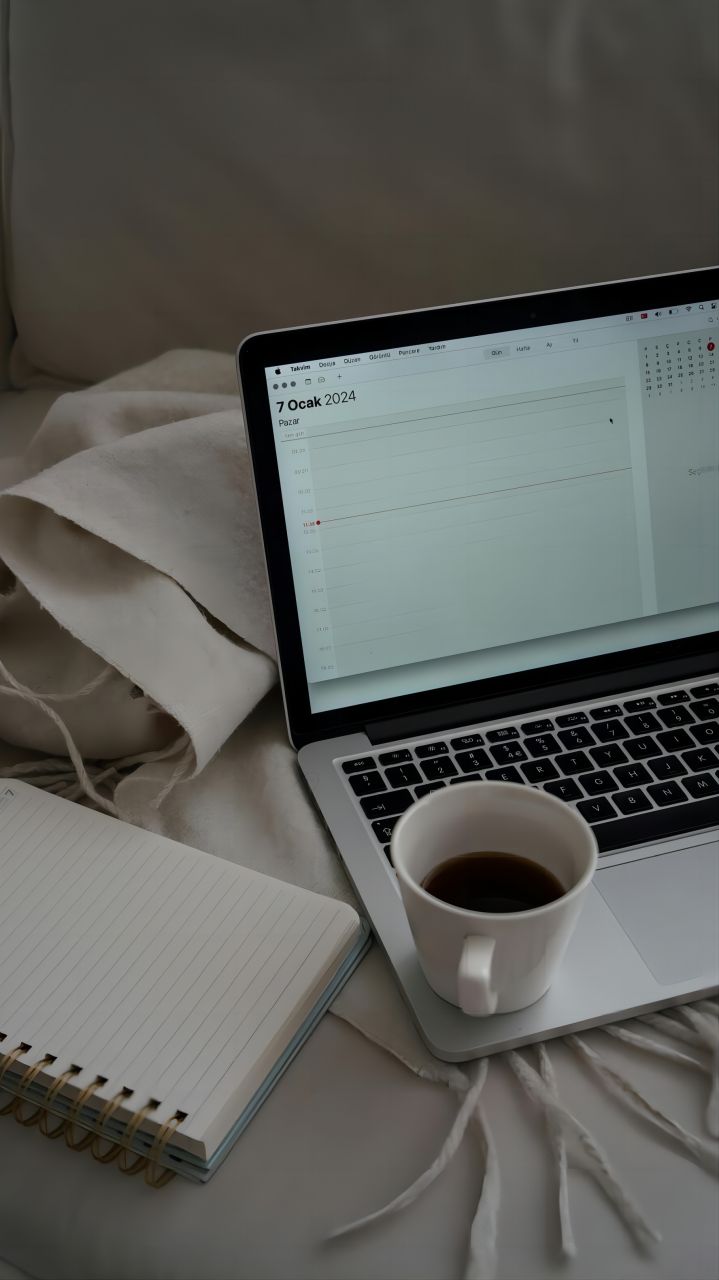



分享文章至:
選擇產品評分:
Joshua
HitPaw 特邀主編
熱衷於分享3C及各類軟體資訊,希望能夠透過撰寫文章,幫助大家瞭解更多影像處理的技巧和相關的AI資訊。
檢視所有文章留言
為HitPaw留下您的寶貴意見/點評